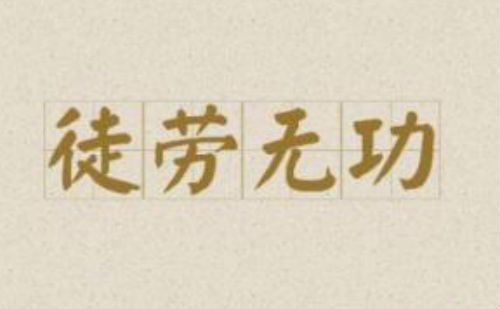CKfinder安装与使用
2024-04-04 02:33:25 来源:金风故事网
第一步:保证Ckfinder和Ckeditor在同一级目录下第二步:在Ckeditor的配置文件中载入Ckfinder
此时,我们既可以在config.js下载入也可以在用户自定义myconfig.js下载入,关键是取决于用户使用哪一个Ckeditor的配置文件!
我们在myconfig.js中配置:
config.filebrowserBrowseUrl = './ckfinder/ckfinder.html'; config.filebrowserImageBrowseUrl = './ckfinder/ckfinder.html?Type=Images'; config.filebrowserFlashBrowseUrl = './ckfinder/ckfinder.html?Type=Flash'; config.filebrowserUploadUrl = './ckfinder/core/connector/php/connector.php?command=QuickUpload type=Files'; config.filebrowserImageUploadUrl = './ckfinder/core/connector/php/connector.php?command=QuickUpload type=Images'; config.filebrowserFlashUploadUrl = './ckfinder/core/connector/php/connector.php?command=QuickUpload type=Flash';
此时,点击编辑图片的按钮时,就出现了文件上传功能:
但是,此时,我们选择文件上传的时候,出现了以下的提示:
是因为从安全的角度,Ckfinder是默认不允许进行文件的上传!
第三步:在Ckfinder下的config.php配置文件中开启文件上传上一篇:闪电侠萨维塔的身份萨维塔为什么那么快 下一篇:王思聪的舅舅是谁传他背景强大是真的吗
相关内容推荐
与文章关键字相关的新闻
风云人物最新文章
精华推荐
热门图文